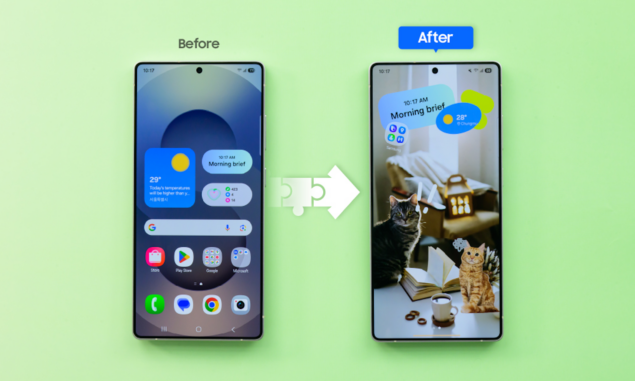Come avrete notato, questa mattina è finalmente partito in Italia (e non solo) il rollout della One UI 7 per la serie Samsung Galaxy S24 e per i pieghevoli Samsung Galaxy Z Flip6 e Samsung Galaxy Z Fold6. Nell’attesa di allargare la nuova versione a tanti altri modelli, il produttore ha pubblicato un approfondimento dedicato a uno dei moduli Good Lock più popolari, rinnovato per l’occasione: scopriamo più da vicino le novità di Home Up per la personalizzazione completa della schermata home.
Motorola Tag, Tracker BT + UWB
Tracker BT, UWB e a distanza tramite la Rete di Dispositivi Google nel mondo
Le novità di Home Up su One UI 7: personalizzazione senza limiti
Come probabilmente saprete, Good Lock è una vera manna per gli amanti della personalizzazione. Si tratta di un’applicazione di Samsung scaricabile gratuitamente dal Galaxy Store, che integra al suo interno una serie di “moduli” (altre app) in grado di aggiungere parecchio all’esperienza d’uso della One UI: mette a disposizione Theme Park per la modifica dei temi (icone comprese), NavStar per gesture e barra di navigazione, Camera Assistant per la fotocamera, LockStar per la schermata di blocco, ClockFace per gli stili dell’orologio e tanto tanto altro, tra cui proprio Home Up.
Home Up è uno dei moduli più apprezzati di Good Lock: permette di effettuare diverse modifiche e personalizzazioni alla schermata home della One UI, e con l’arrivo della One UI 7 l’app è stata completamente rinnovata (con la versione 16.0.00.72). Oltre che nell’interfaccia, Home Up è stata rinnovata con l’aggiunta di alcune funzionalità che consentono di personalizzare ancora più a fondo la home dello smartphone.
Una delle novità più interessanti è senza dubbio DIY Home Screen, al momento in beta. Consente di “abbandonare” le griglie tradizionali e le icone uniformi e permette agli utenti di progettare un layout “libero”, che possa riflettere uno stile unico: app, widget e cartelle possono essere ridimensionati e posizionati liberamenti sulla schermata, senza i vincoli di dimensioni o della griglia.
In più, si possono aggiungere adesivi e altri elementi in qualsiasi posizione, così da creare personalizzazioni davvero complete. Gli sticker possono essere posizionati sopra o sotto le app, e possono trasformarsi in scorciatoie per avviare app “nascoste”.
Interessante anche l’interruttore Show Favorites, aggiunto all’interno della sezione “Hotseat” del menu “Home Screen”: proprio come i launcher di terze parti personalizzabili, questa opzione consente di scegliere se tenere o eliminare la dock con le app preferite in basso: spesso gli utenti ci mettono Telefono, Fotocamera, app di messaggistica, browser o comunque le applicazioni più utilizzate, ma disabilitando Show Favorites è possibile rimuovere tutto, optando per qualcosa di ancora più personalizzato.
Nel menu Gesture settings troviamo tanto altro, tra cui Home Gesture Animation tuning: all’interno di questo menu è possibile personalizzare anche il comportamento della animazioni, scegliendo tra quattro preset (Classic, Elegance, Dynamic e Sweet), oppure optando per Simple tuning (con una barra per modificare il livello a piacimento) o addirittura Advanced tuning (per modificare tutto manualmente). Una vera manna per gli amanti delle nuove animazioni della One UI 7. All’interno dello stesso menu sono disponibili diverse altre opzioni, sempre dedicate alla personalizzazione delle animazioni e delle gesture.
Con la One UI 7 Samsung ha deciso di integrare in Home Up anche una sezione Edge panel, dedicata alla personalizzazione del pannello Edge (quello laterale). Non mancano poi la sezione dedicata al backup e al ripristino, quella per modificare la schermata delle app recenti e quella per personalizzare Share Manager, ossia la schermata di condivisione. Ciascuna può essere abilitata o disabilitata a seconda delle preferenze.
Infine, segnaliamo che con questa versione è stato introdotto il supporto al gesto indietro predittivo: consente di visualizzare l’anteprima della destinazione del gesto di scorrimento.
Segui Samsung Italia su Telegram, ricevi news e offerte per primo
Come scaricare o aggiornare Home Up
Per verificare l’arrivo di aggiornamenti per Good Lock e Home Up potete passare dal Galaxy Store direttamente dal vostro smartphone Samsung. Potete aprire lo store e passare da “Menu > Aggiornamenti” oppure tenere premuto sull’icona e selezionare “Aggiorna applicazioni“. I moduli come Home Up possono essere aggiornati anche all’interno di Good Lock: aprendo quest’ultima venite avvisati della presenza di eventuali novità.
- Tutto sulla Samsung One UI (7.0): app, AI, personalizzazione, produttività e aggiornamenti
- Recensione Samsung Galaxy S25 Ultra: ancora una volta il riferimento (anche dopo 1 mese)
- Recensione Samsung Galaxy S25: un top bellissimo, compatto e potente
- Recensione Samsung Galaxy A56: un medio gamma coi fiocchi che sembra un flagship